Microsoft Edge: Gespeicherte Passwörter auslesen, exportieren und verwalten
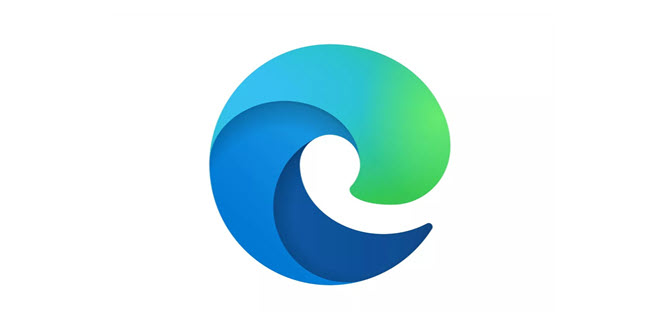
Passwörter für Webdienste im Browser zu speichern, wird zwar nicht unbedingt empfohlen, wir tun es aber trotzdem alle. Da die Passwörter von den Browsern verschlüsselt gespeichert werden, sind sie nach menschlichem Ermessen aber auch recht gut vor unbefugtem Zugriff geschützt.
Es kommt regelmäßig vor, dass man ein Passwort im Browser gespeichert hat, es aber nicht mehr weiß. In diesem Fall gibt es in Microsoft Edge die Möglichkeit, sich dieses anzeigen zu lassen. Bei der Gelegenheit werfen wir auch gleich einen Blick auf die allgemeinen Kennwort-Einstellungen in Edge.
Diese werden aufgerufen, indem man auf sein Profilbild in der Symbolleiste, anschließend auf “Profileinstellungen verwalten” und schließlich auf “Kennwörter klickt.
Ganz oben steht die Option “Auffordern zum Speichern von Kennwörtern”. Deaktiviert man diese, speichert Edge fortan keine Anmeldeinformationen mehr.
Darunter steht “Automatisch anmelden”, damit wird festgelegt, ob Edge auf der Seite, für welche die Zugangsdaten vorher gespeichert wurden, die Logindaten automatisch eintragen soll. Beide Schalter sind standardmäßig aktiviert.
Darunter steht dann die Liste der gespeicherten Benutzernamen und Passwörter, die sich mit dem Suchfeld oben rechts durchsuchen lässt. “Kennwörter suchen” ist allerdings die falsche Beschriftung, denn es werden die Felder Webseite und Benutzername durchsucht, nicht aber der Inhalt das Passwort-Feldes.
Klickt man auf die drei Punkte hinter “Gespeicherte Kennwörter”, kann man sich alle gespeicherten Logindaten als CSV-Datei exportieren lassen. In dieser Datei stehen die Passwörter im Klartext, entsprechend sensibel sollte man damit umgehen. Aus diesem Grund muss man sich auch erneut authentifizieren, bevor die Export-Datei erstellt werden kann.
Diese Authentifizierung ist auch erforderlich, wenn man sich das gespeicherte Passwort zu einer Webseite anzeigen lassen möchte, indem man rechts auf das Auge-Symbol klickt. Hinter den drei Pünktchen verstecken sich die beiden Optionen zum Löschen des Eintrags oder zum Anzeigen aller Details.
Blättert man ganz ans Ende dieser Seite, erscheinen dort noch die Seiten, bei denen man auf “nie speichern” geklickt hat, als die Abfrage erschien, ob Edge sich das Passwort für diese Seite merken soll. Für den Fall, dass man das irrtümlich getan oder es sich anders überlegt hat, kann man die Sperre durch Anklicken des kleinen x wieder aufheben.


